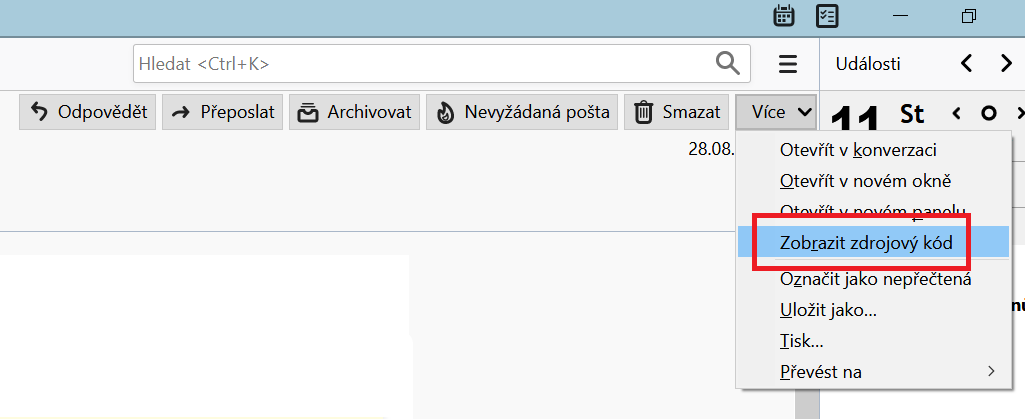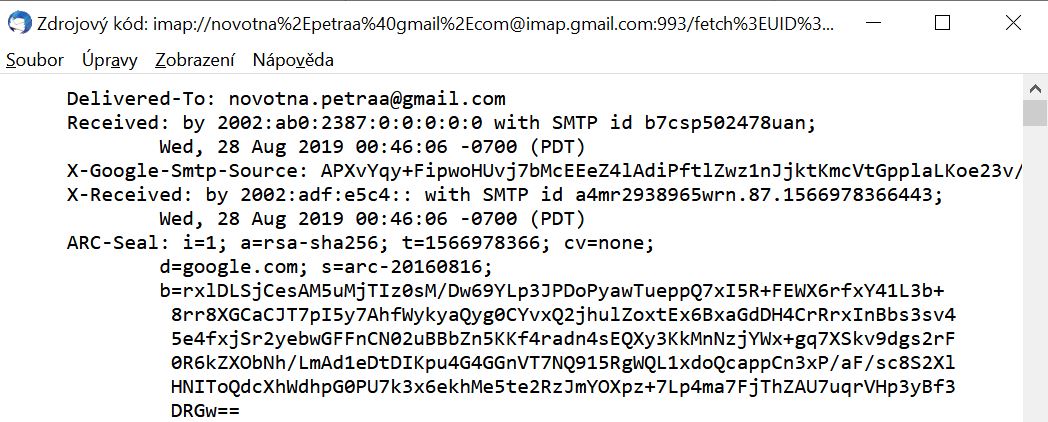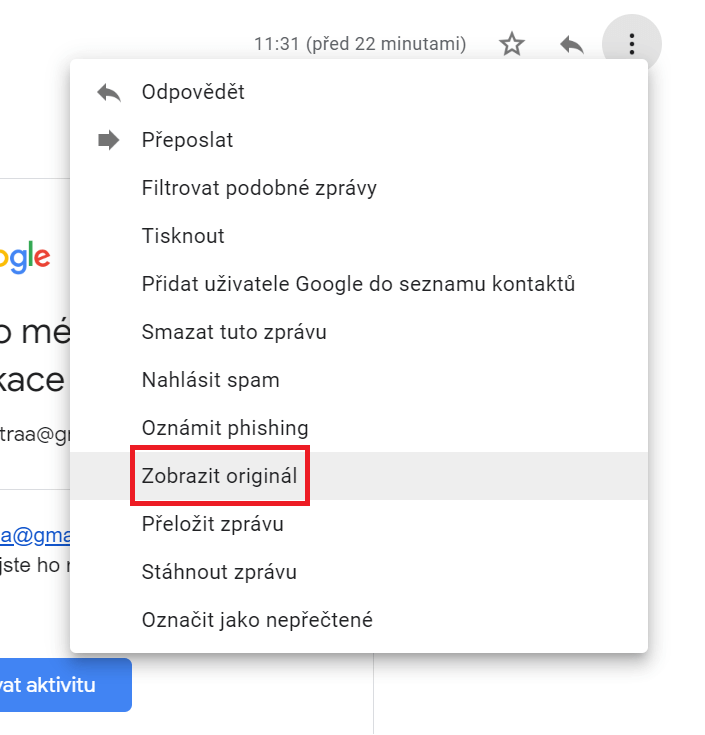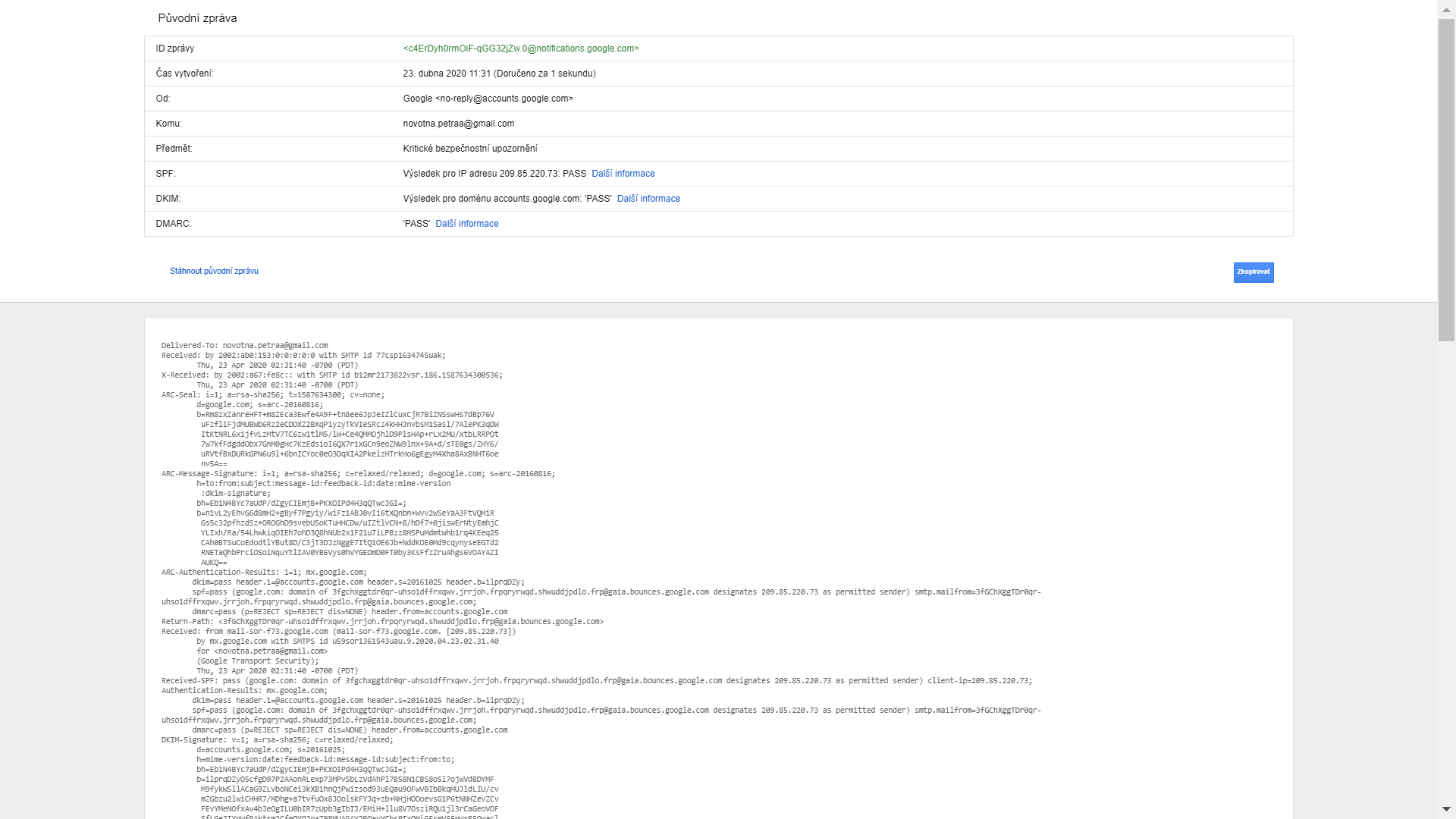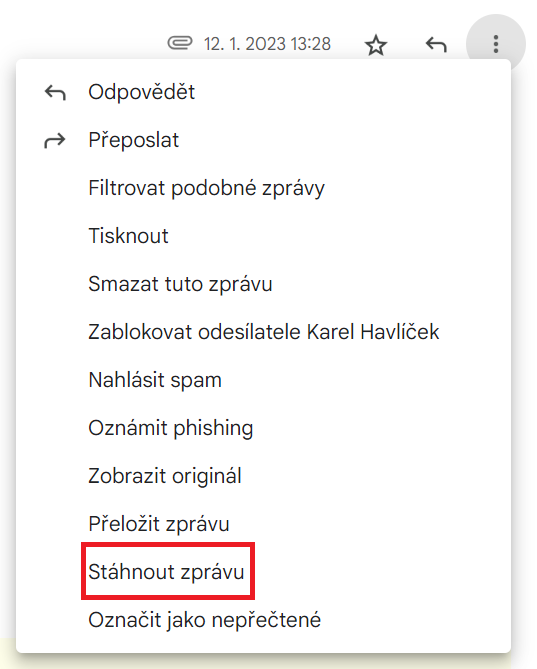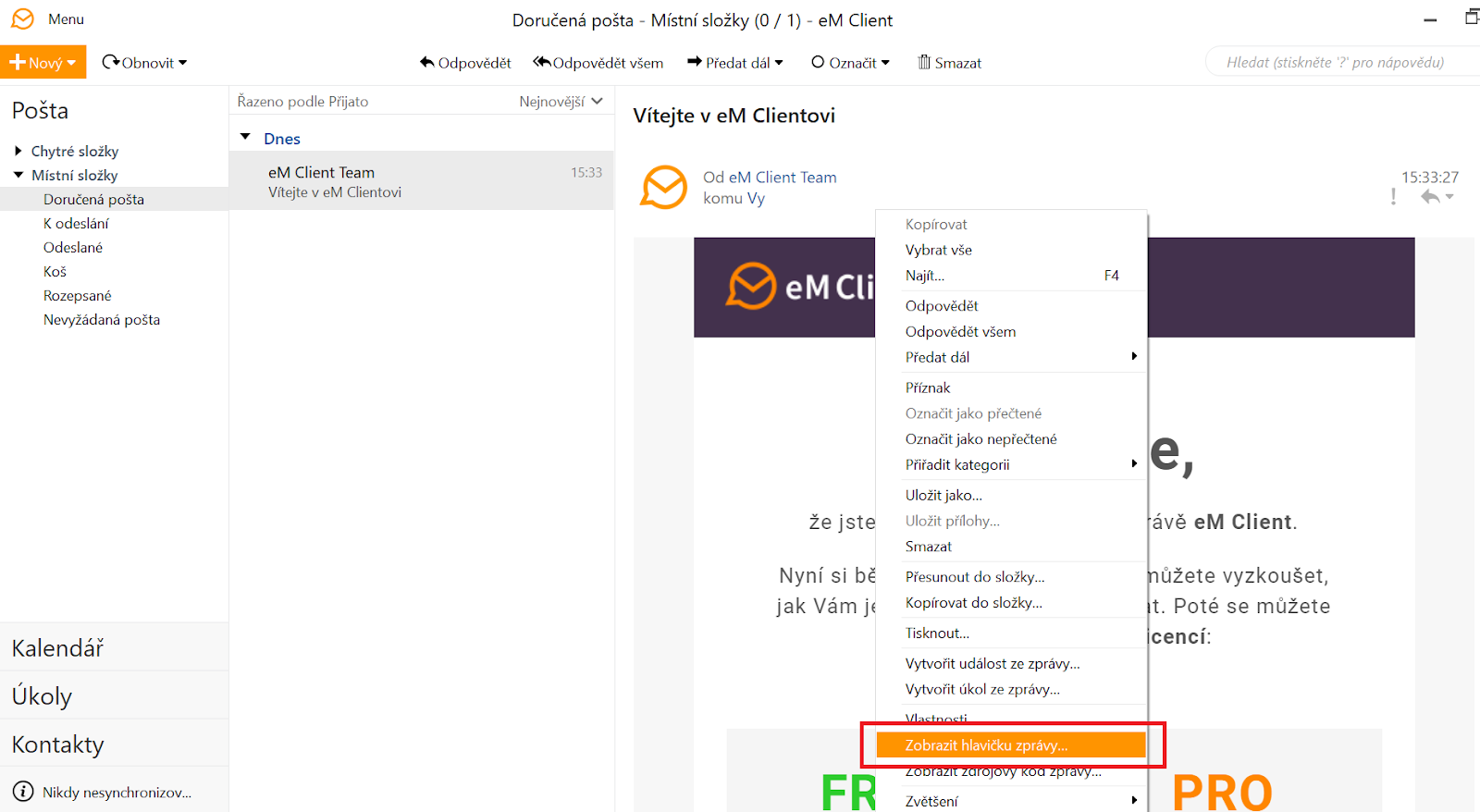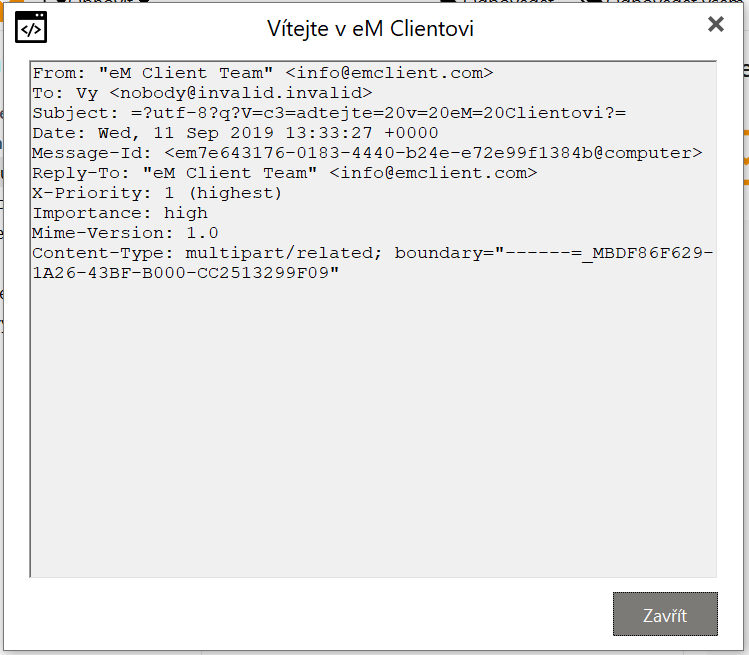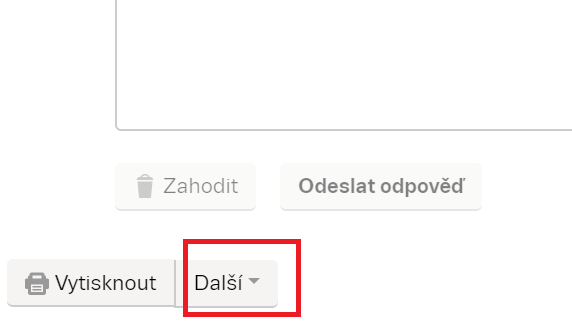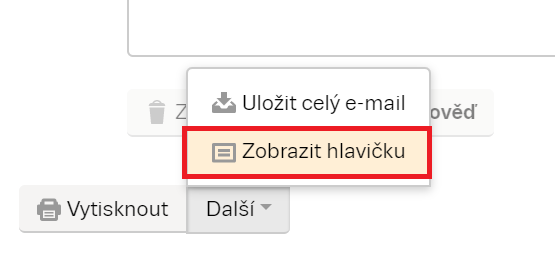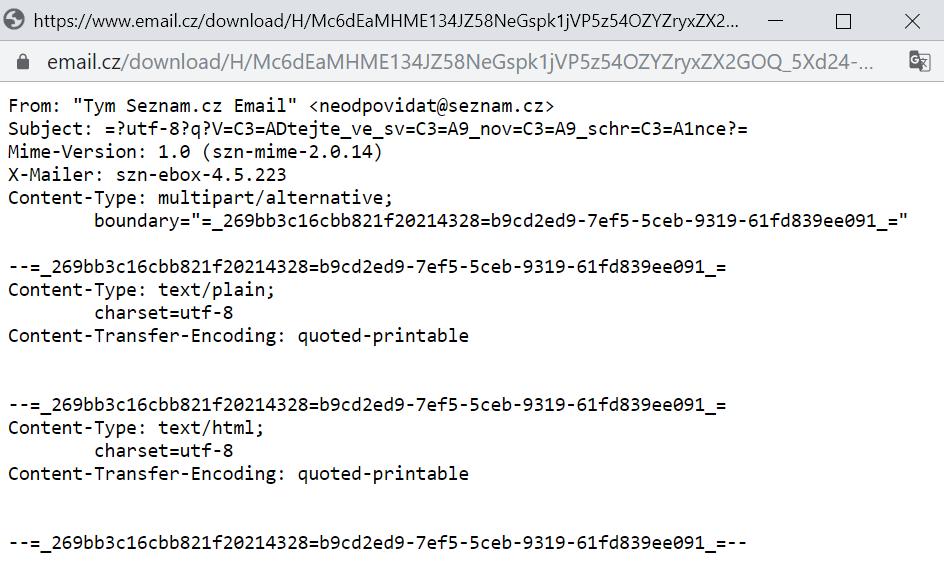Každý e-mail se skládá ze dvou hlavních částí – z hlavičky a těla.
Obvykle vidíte pouze tělo e-mailu – samotnou zprávu od odesílatele.
Hlavička e-mailu (setkat se můžete i s anglickým termínem e-mail header) obsahuje informace, díky kterým můžeme snadno zjistit technické podrobnosti o e-mailu a jeho cestě internetem.
Hlavička obsahuje zpravidla tyto informace:
- From – kdo e-mail odeslal
- To – adresát nebo adresáti
- Return-Path – adresa, kam zprávu vrátit v případě problému s doručením
- Subject – předmět e-mailu
- Date – datum a čas odeslání
- Received – jednotlivé položky identifikující systémy přes které e-mail prošel
To jsou základní informace, které bychom měli v hlavičce vždy najít. Existují ale i další zajímavé údaje, které je možné z hlavičky zjistit.
Co dalšího může hlavička obsahovat?
- IP adresu zařízení ,ze kterého byla zpráva odeslána
- Použité kódování
- Informace o antispamových kontrolách
- Použité kódování
- Přes jaké servery byla zpráva doručována
- Informace o předávání e-mailu mezi mailservery
Může se také stát, že místo pravdivých údajů budou uvedeny údaje falešné. To využívají zejména různí hackeři a spameři, když potřebují zamaskovat pravdivé informace o tom, odkud e-mail odeslali a podobně.
Jak zobrazit hlavičku v nejpoužívanějších e-mailových klientech?
Thunderbird
V programu Thunderbird si hlavičku zobrazíte jednoduše v pár krocích.
- Zapněte váš program Thunderbird.
- Otevřete složku s požadovanou zprávou a e-mailovou zprávu otevřete.
- Nahoře v menu klikněte na Více.
- Z nabídky vyberte Zobrazit zdrojový kód – Zdrojový kód si můžete otevřít i kombinací kláves CTRL + U (Windows, Linux) nebo CMD + U (Mac).
- V novém okně se vám zobrazí Zdrojový text zprávy společně s hlavičkou.
Zde ukázka dokumentu:
MS Outlook
Pro zobrazení hlavičky v MS Outlook 2010 postupujte následovně.
- Spusťte vaši aplikaci MS Outlook.
- Ve složce najděte požadovaný e-mail a otevřete ho dvojklikem.
- Dále klikněte na kartu Soubor a následně klikněte na tlačítko Vlastnosti.
- V poli Internetová záhlaví uvidíte hlavičku e-mailu.
SupportBox tip: Pokud vám postup výše přijde moc zdlouhavý, existuje rychlejší způsob, jak si pole Internetová záhlaví zobrazit. Stačí mít zprávu otevřenou a kliknout na ikonu malé šipečky dole v rohu ve skupině Značky.
MS Outlook 2002/2003
- Spusťte vaši aplikaci MS Outlook.
- Ve složce najděte konkrétní zprávu a dvojklikem ji otevřete.
- V horním menu klikněte na položku Zobrazit v nabídce pak vyberte Možnosti.
- Zobrazí se vám nové okno s názvem Internetové záhlaví – zde najdete hlavičku e-mailu.
Gmail
Jestliže patříte mezi fanoušky Gmailu, najdete hlavičku na pár kliknutí.
- Otevřete si požadovanou zprávu.
- Vpravo u zprávy vedle šipečky pro Odpovědět klikněte na ikonu tří teček.
- Z nabídky vyberte Zobrazit originál.
- V novém okně se vám otevře hlavička daného e-mailu.
- Pokud s hlavičkou potřebujete dále pracovat, stačí si ji stáhnout kliknutím na Stáhnout původní zprávu.
- Pokud informace z hlavičky nebudou dostačující, můžete pak v Gmailu stáhnout jednoduše celé EML. Otevřete si požadovanou zprávu a vpravo u zprávy, vedle šipečky pro Odpovědět, klikněte na ikonu tří teček.
- Zde už z nabídky stačí jen kliknout na Stáhnout zprávu. EML se vám obratem stáhne.
- Pro bližší prozkoumání vaší hlavičky má Google šikovný nástroj https://toolbox.googleapps.com/apps/messageheader/, všechny důležité informace vám ukáže hezky čitelně a pohromadě.
Roundcube
V e-mailovém rozhraní Roundcube postupujte takto:
- Přihlaste se do Roundcube.
- Otevřete si konkrétní zprávu.
- V horním menu klikněte na Více z nabídky vyberte možnost Zobrazit zdroj.
- Popřípadě můžete hlavičku stáhnout ve formátu .eml (.eml je standardní formát pro ukládání e-mailových zpráv do souborů).
eM Client
Asi nejjednodušší způsob, jak zjistit hlavičku má eM Client.
- Najděte si konkrétní zprávu.
- Klikněte na ni pravým tlačítkem myši.
- Z nabídky klikněte na Zobrazit hlavičku zprávy.
- V novém okně se vám zobrazí hlavička zprávy:
Seznam
- Otevřete si vaši schránku a vyberte e-mail, u kterého chcete zobrazit hlavičku.
- V levém spodním rohu klikněte na tlačítko Další.
- Z nabídky vyberte Zobrazit hlavičku.
- V novém okně se vám zobrazí zdrojový kód zprávy společně s hlavičkou.
Pokud máte jiné řešení, ozvěte se nám. Rádi náš návod doplníme i o vašeho e-mailového klienta.